چگونه یک سند PDF را به مایکروسافت ورد تبدیل کنیم
نیاز به تبدیل یک سند PDF به یک فایل متنی مایکروسافت Word، DOC یا DOCX ممکن است در بسیاری از موارد و به دلایل مختلف ایجاد شود. برای کار فردی نیاز به کسی دارد، اما ذات اغلب یکسان است - شما باید PDF را به یک سند قابل ویرایش و سازگار با استانداردهای عمومی پذیرفته شده - MS Office تبدیل کنید. در عین حال، بسیار مهم است که قالب بندی اولیه خود را حفظ کنید. همه اینها با کمک این امکان وجود دارد Adobe Acrobat DC ، قبلا به عنوان Adobe Reader شناخته شده است.
دانلود این برنامه، همچنین نصب آن دارای جزئیات ظریف و ظریف است، همه آنها در دستورالعمل های وب سایت ما شرح داده شده است، بنابراین در این مقاله ما بلافاصله شروع به حل وظیفه اصلی - تبدیل PDF به ورد می کنیم.
درس: نحوه ویرایش فایلهای PDF در Adobe Acrobat

در طول سالها، برنامه Adobe Acrobat به طور چشمگیری پیشرفت کرده است. اگر قبل از آن فقط یک ابزار دلپذیر برای خواندن بود، در حال حاضر توابع مفید زیادی در زرادخانه خود وجود دارد، از جمله آنهایی که ما نیاز داریم.
توجه: پس از نصب Adobe Acrobat DC بر روی کامپیوتر خود، در تمام برنامه های موجود در بسته Microsoft Office، یک برگه جداگانه در نوار ابزار ظاهر می شود - "ACROBAT" . در آن شما ابزار لازم برای کار با اسناد PDF را پیدا خواهید کرد.


1. فایل PDF را که می خواهید در Adobe Acrobat تبدیل کنید، باز کنید.
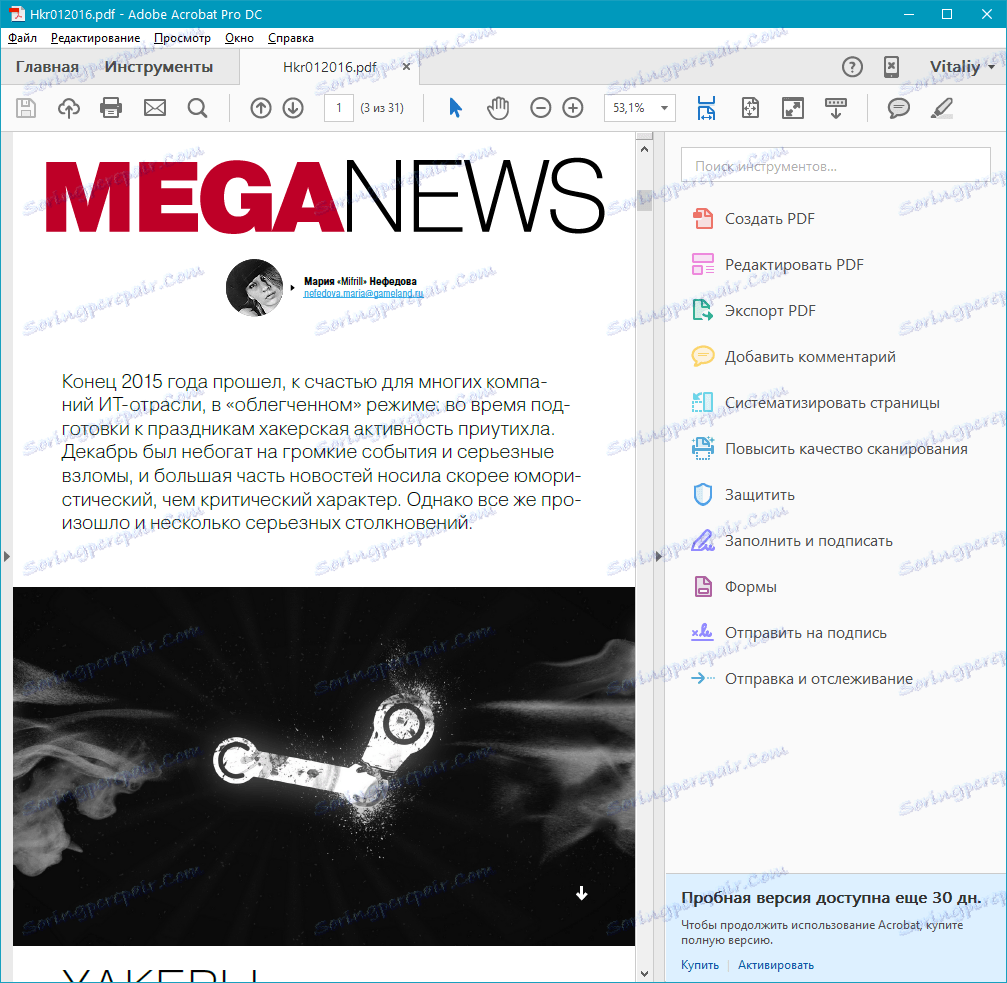
2. گزینه "Export PDF" را در پانل سمت راست برنامه انتخاب کنید.
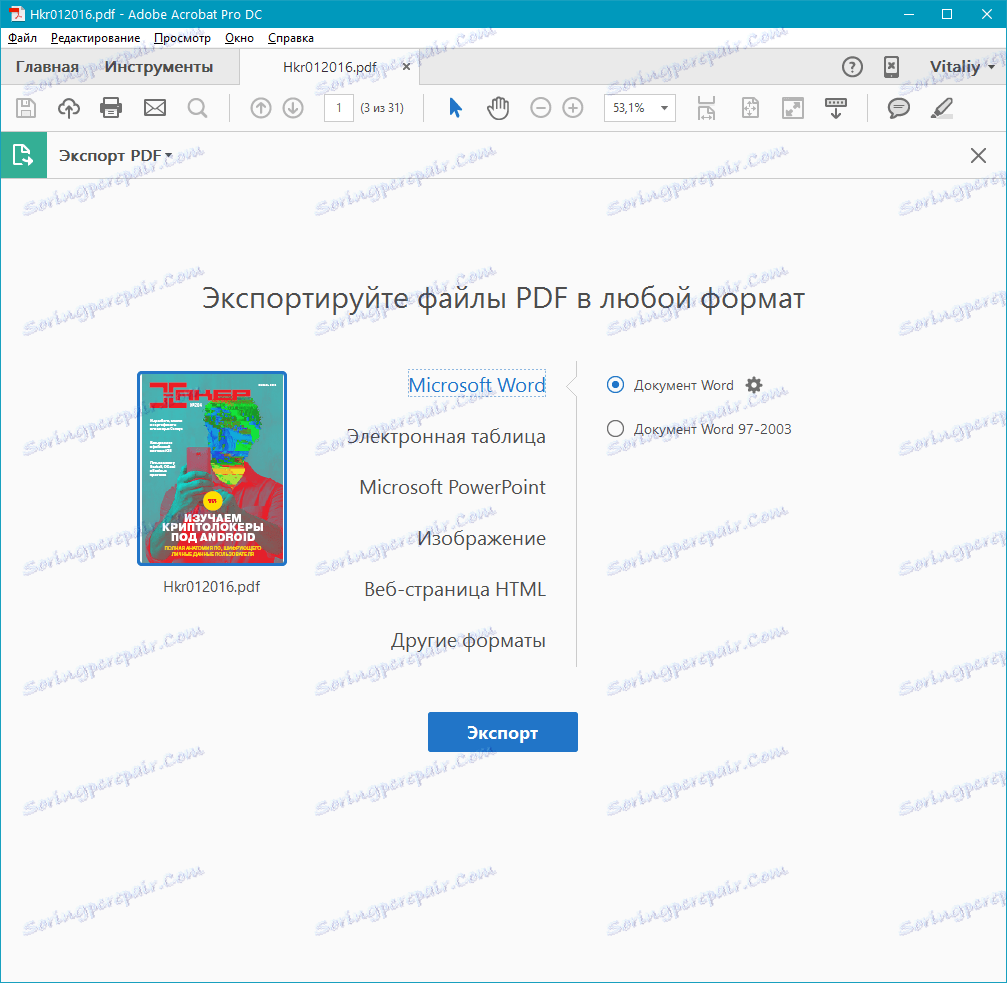
3. فرمت مورد نظر را انتخاب کنید (در مورد ما، این مایکروسافت ورد است) و سپس گزینه Word Document یا Word Document 97-2003 را انتخاب کنید ، بسته به کدام نسل Office که میخواهید در خروجی بگیرید.
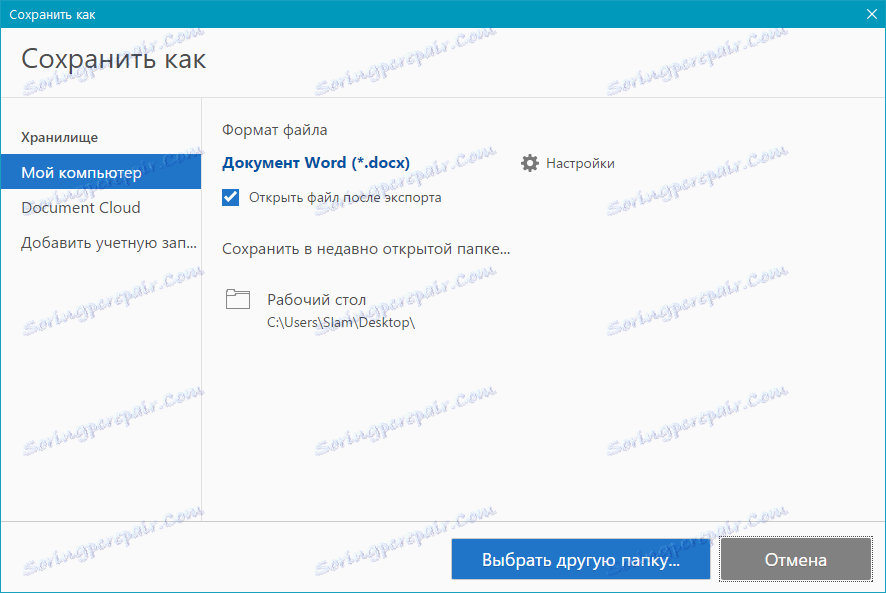
4. در صورت لزوم، تنظیمات صادرات را با کلیک کردن بر روی دنده در کنار "سند Word" پیکربندی کنید.
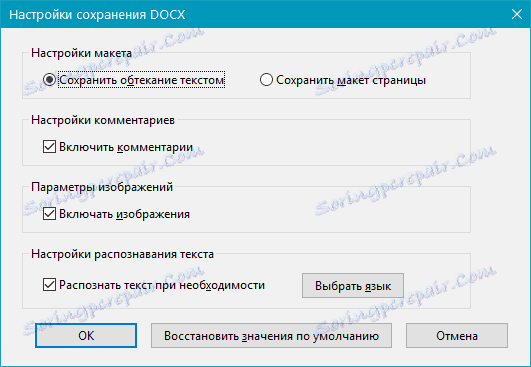
5. بر روی دکمه "صادرات" کلیک کنید.
6. نام فایل (اختیاری) را تنظیم کنید.
7. انجام شده، فایل تبدیل شده است.
Adobe Acrobat به طور خودکار متن را در صفحات تشخیص می دهد، علاوه بر این، این برنامه می تواند برای ترجمه یک اسکن اسکن شده به فرمت Word استفاده شود. به هر حال، آن را به همان اندازه به رسمیت می شناسد زمانی که صادرات نه تنها متن، بلکه عکس ها، آنها را برای ویرایش (چرخش، تغییر اندازه، و غیره) به طور مستقیم در محیط مایکروسافت ورد مناسب برای ویرایش.
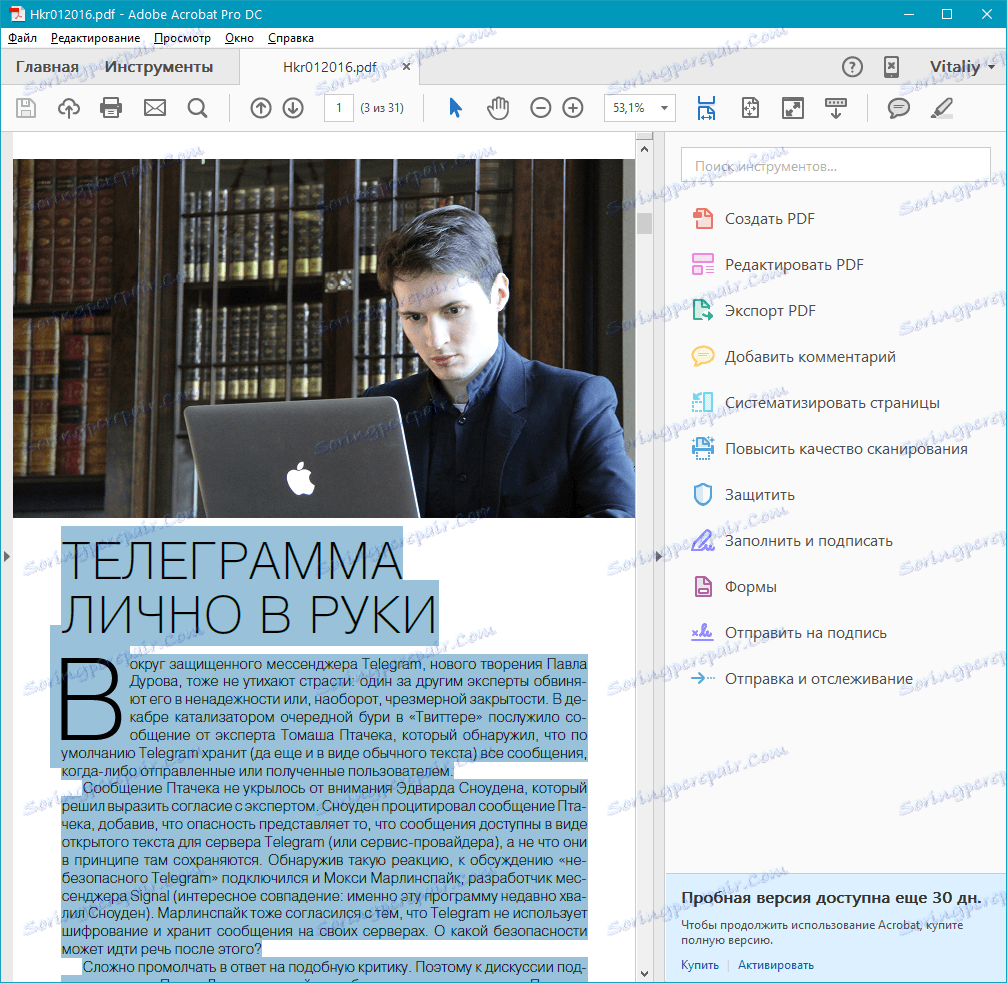
در مواردی که نیازی به صادر کردن کل فایل PDF نیستید و فقط به یک قطعه یا قطعات جداگانه نیاز دارید، می توانید این متن را در Adobe Acrobat انتخاب کنید، آن را با فشار دادن Ctrl + C کپی کنید و سپس با Ctrl + V آن را در Word قرار دهید. . نشانه گذاری متن (اشاره ها، پاراگراف ها، عنوان ها) همانند منبع موجود باقی خواهد ماند، اما ممکن است فونت اندازه گیری شود.
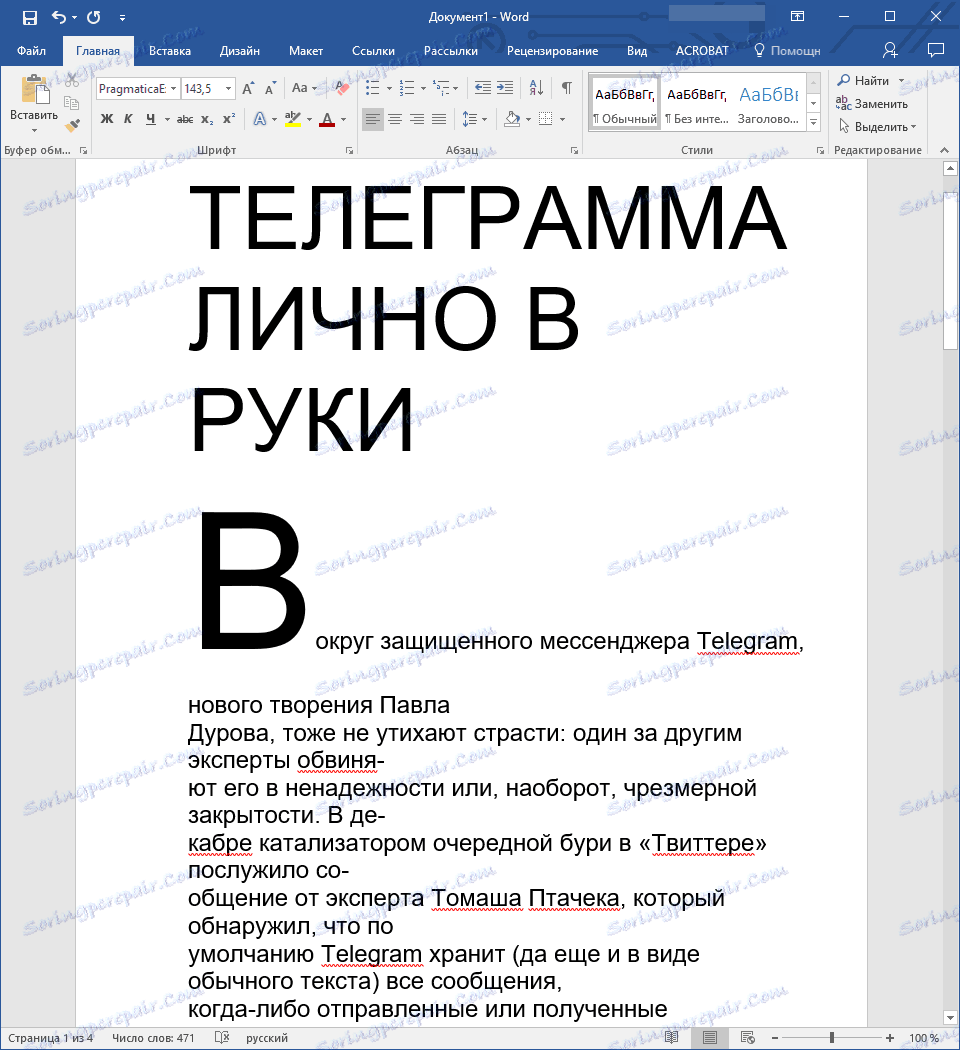
این همه، اکنون شما می دانید که چگونه PDF را به Word تبدیل کنید. همانطور که می بینید، هیچ چیز پیچیده ای نیست، به ویژه اگر شما یک برنامه مفید به عنوان Adobe Acrobat را در نوک انگشتان خود داشته باشید.